Hướng Dẫn
Cách Ký Chữ Ký Số FPT-CA Trên File Word
Ký chữ ký số FPT-CA trên file word như thế nào? có bao nhiêu cách để ký số trên file word? Thao tác thực hiện ký có dễ không? Công Ty xin mời bạn theo dõi cách tạo chữ ký số trên file Word bằng chữ ký số FPT-CA dưới đây nhé!

Cách ký chữ ký số FPTCA trên file word đơn giản
1. Đảm bảo chứng thư số FPTCA phải còn hạn khi ký file Word
Trước tiên người ký phải cài đặt phần mềm chữ ký số FPT-CA và tra cứu thời hạn sử dụng. Nếu muốn ký được file phải chắc chắn chứng thư số phải còn hạn nhé.
Bài viết này file word được ký điện tử ngày 04/03/2022 và chứng thư số FPT-CA (như hình minh họa) còn hạn sử dụng đến ngày 17/04/2025 như vậy đã đủ điều kiện thực hiện ký rồi.
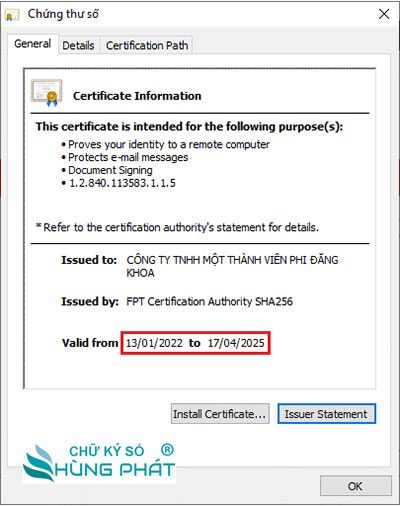
2. Thực hiện ký chữ ký số FPT-CA trên file word
Sẽ có 2 cách để ký điện tử cơ bản trên file word thường dùng: mẫu chữ ký hiển thị trên văn bản, mẫu chữ ký ẩn trong văn bản. Cả 2 cách này đều đảm bảo giá trị pháp lý của văn bản. Cụ thể như sau:
2.1 Mẫu chữ ký hiển thị trên văn bản
Bước 1: Bạn mở file word lên và kéo xuống vị trí muốn ký số.

Bước 2: Chọn tab “Insert” (B1) nhìn sang bên phải tìm kiếm tính năng “Signature Line” sau đó nhấp đúp chuột.

Bước 3: Hộp thoại hiển thị bên dưới (như hình minh họa) người dùng điền thông tin theo mẫu mà Công Ty gợi ý:
- Tên công ty (tên doanh nghiệp ký chữ ký số FPT-CA trên file Word)
- Số điện thoại người liên hệ công ty.
- Email liên hệ công ty.
=> Điền xong rồi nhấn “OK“
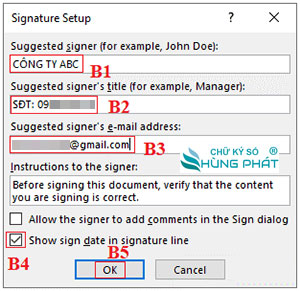
Bước 4: Mẫu chữ ký được tạo trên file word (chưa ký chữ ký số fptca trên file word) => nhấp đúp chuột vào mẫu chữ ký để thực hiện ký điện tử nhé.

Bước 5: Trường thông tin trống bạn điền tên doanh nghiệp (C) hoặc tải logo công ty/logo chữ ký (C2)
=> Cách 1: CÔNG TY ABC (công ty dùng chữ ký số fptca ký trên file word)
=> Cách 2 : Tải logo => chọn ”Chọn Hình ảnh“
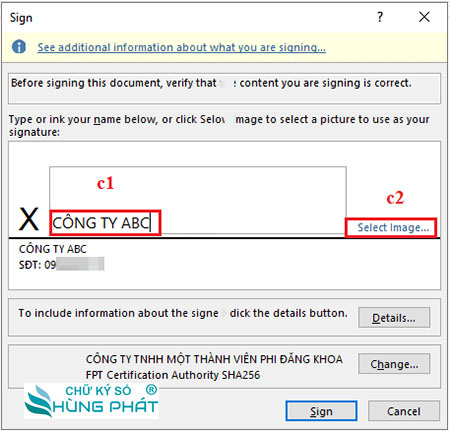
=> Nhấn “Browse >” tải ảnh logo
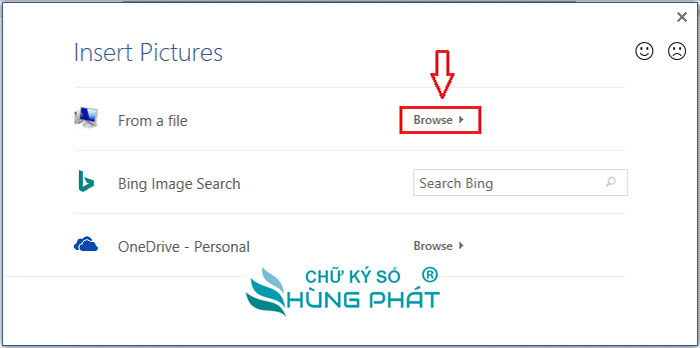
=> Chọn ảnh sau đó nhấn “Select“
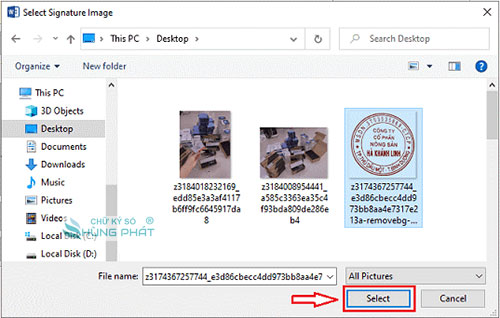
=> Lúc này logo đã được thêm vào mẫu chữ ký. Bên dưới mẫu chữ ký còn xuất hiện thêm dòng chữ “Signed by: Tên Công Ty….” như vậy là việc ký số file PDF bằng Token FPT-CA đã thành công rồi đó.
Bước 6: Nhấn “Sign” để tạo chữ ký điện tử.

Bước 7: Nhấn “Ok”
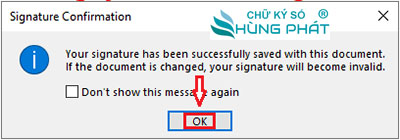
Bước 8: Nhập mã PIN Token FPT-CA sau đó nhấn “Đăng Nhập“
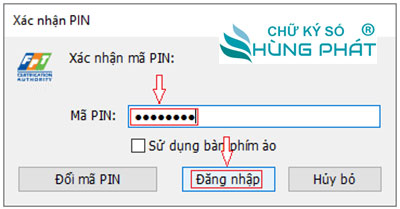
Bước 9: Chữ ký điện tử FPT-CA đã được tạo trên file word. Bên trên hiển thị dòng lệnh màu vàng thêm dòng chữ “Edit Anyway” là đúng. Bây giờ nếu muốn kiểm tra lại thông tin chứng thư số FPTCA đã ký trên file word bằng cách click đúp chuột vào chữ ký.
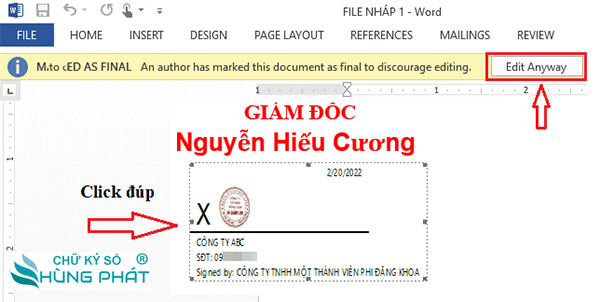
Bước 10: Hộp thoại hiển thị thông tin (như hình minh họa) Nhấn “View” để xem chi tiết.
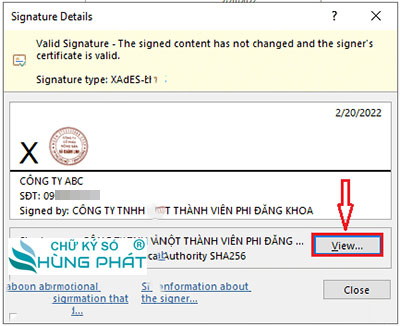
Bước 11: Hộp thoại này giống như cách tra cứu thời hạn chứng thư số FPT-CA. Người ký xem thử tên doanh nghiệp hiển thị trên này có đúng với tên doanh nghiệp ký số hay không? Và thời hạn chữ ký số có hợp lệ không?
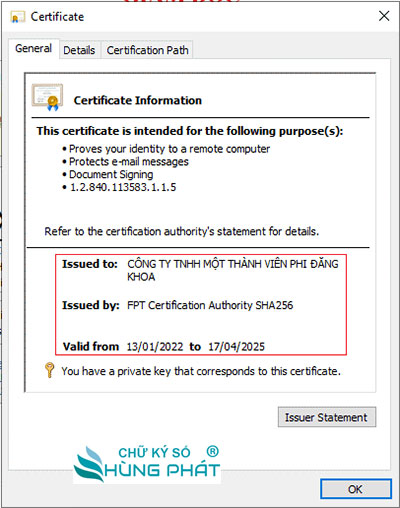
=> Nếu mọi thứ được đảm bảo thì người ký chỉ cần nhấn Ctrl +S để lưu file lại và người cho người nhận là xong.
2.2 Mẫu chữ ký ẩn trong trên văn bản word
Bước 1: Mở file word lên (không cần chọn vị trí ký) => tiếp theo vào tab “FILE“

Bước 2: Chọn mục “Info” => click vào dấu mũi tên ô “Protect Document”
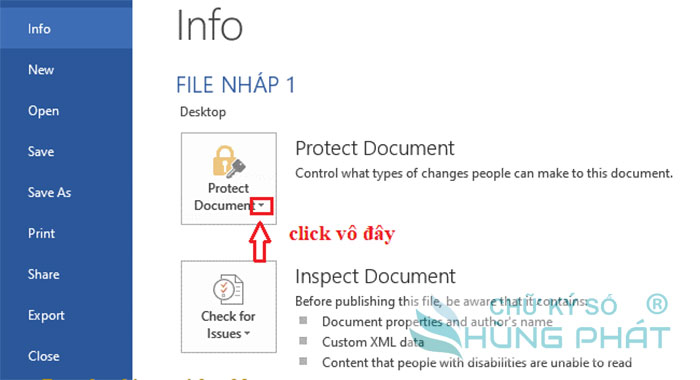
Bước 3: Chọn “Add a Digital Signature“

Bước 4: Nhấn vào dấu mũi tên ở phần “Commitment Type:“
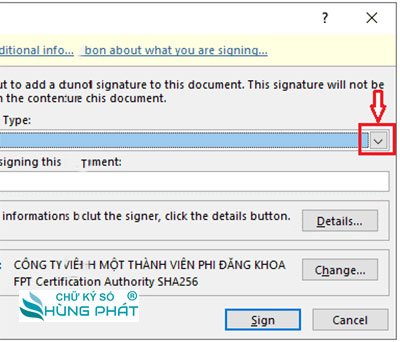
Bước 5: Chọn “Approved this document” tiếp theo nhấn “Sign“

Bước 6: Nhấn “Ok” sau đó nhập mã PIN Token FPT-CA và nhấn “Đăng nhập“

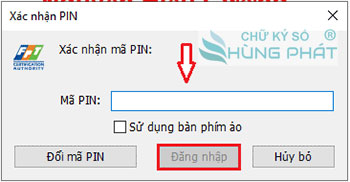
Bước 7: Nhấn chọn “View Signature”
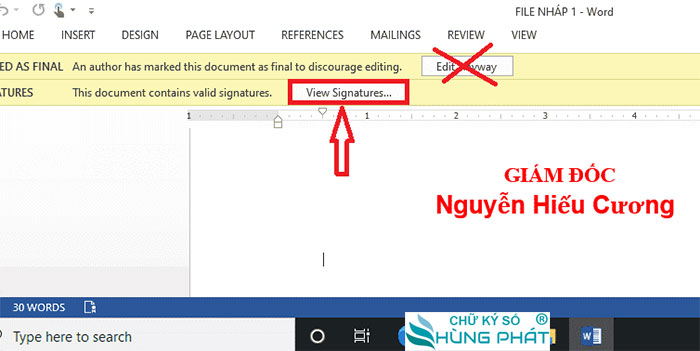
Bước 8: Click chọn “Signature Details…” để xem chi tiết chứng thư số FPT-CA đã ký trên file word.
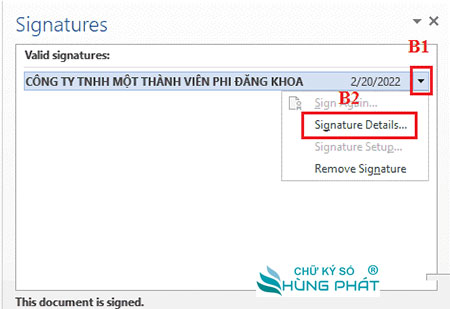
3. Nhận file word và kiểm tra chứng thư số FPT-CA
=> Ký chữ ký số FPTCA trên file word khi mở file lên sẽ có 2 trường thông báo màu vàng:
- Edit Anyway: Không click vào bỏi vì sẽ xóa chứng thư số đi.
- View Signature: kiểm tra thông tin chứng thư số trên chữ ký.

=> Nhấn “View Signature” bên phải màn hình sẽ hiển thị thêm thông tin “Signatures”

=> Nhấn vào dấu mũi tên (B1) chọn “Signature Details…” (B2) để tra cứu thông tin chứng thư số FPT-CA.
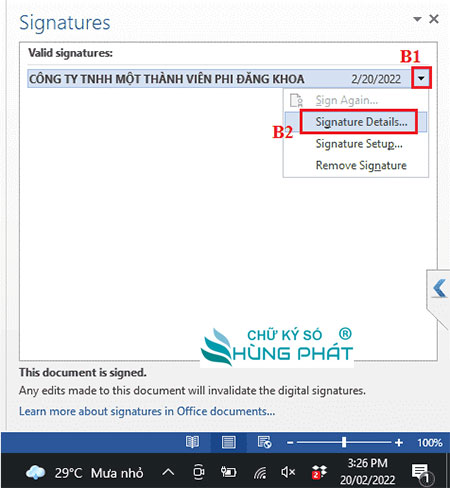
=> Nhấn “Remove Signature..” khi bạn muốn xóa chữ ký số điện tử FPTCA trên file word
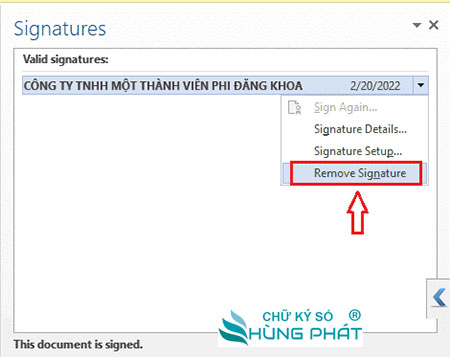
=> Nhấn “Yes” để đồng ý gỡ bỏ.
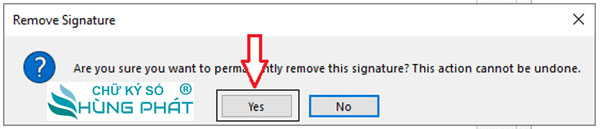
=> Nhấn “OK” để lệnh thực hiện là xong rồi!
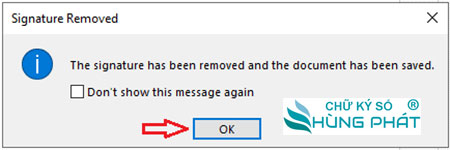
Tổng Kết
Như vậy là Công Ty vừa hướng dẫn cho bạn 2 cách ký chữ ký số FPT-CA trên File Word đơn giản và nhanh chóng, ai cũng có thể tự làm được. Nếu có khó khăn cần hỗ trợ hãy liên hệ ngay cho Công Ty qua thông tin sau:
Hỗ trợ cài đặt – sử dụng – gia hạn chữ ký số FPT-CA
- CHỮ KÝ SỐ CÔNG TY
- Địa chỉ: 1/45 Nguyễn Văn Quá, Quận 12, TPHCM
- Hotline: 0932 780 176 (Ms.Nga)
- Email: chukysocongtycom@gmail.com
- Website: chukysocongty.com

